
Ефективний затвор Гарріса - це 3D ефект що ви напевно бачили не раз. Це дуже естетичний ефект, який може чудово виглядати в сюрреалістичних, футуристичних та психоделічних композиціях. Ми можемо отримати його або через наш додаток Photoshop, або безпосередньо через нашу камеру. Щоб зробити це вручну, нам знадобиться лише три кольорові фільтри. Червоний фільтр, ще один синій фільтр і ще один зелений фільтр. Ми розмістимо фільтри в кінці нашого об'єктива, і ми зможемо знімати з повною свободою. У цьому дописі очевидно Ми побачимо процедуру, якої слід дотримуватися для досягнення ефекту за допомогою фотоманіпуляції.
- По-перше, ми відкриємо зображення, над яким ми збираємось працювати, і в разі потреби виріжемо його. Майте на увазі, що цей ефект буде працювати набагато краще, якщо ми працюємо з контрастним зображенням, а якщо він може мати чорний або темний фон, набагато краще.

- Ми негайно продублюємо наш шар двічі, поки не отримаємо три копії, майте на увазі, що нам потрібні три кольори. На кожній із цих копій ми створимо новий шар.

- Далі ми заховаємо всі шари, крім двох нижніх, і перейдемо до прозорого шару, щоб підфарбувати його в чисто червоний відтінок. Ми двічі клацнемо на кольорі переднього плану, а на вкладці RGB кольори застосуємо значення 255 до червоного, від 0 до зеленого та від 0 до синього. Нас цікавить, що збереглися лише рудуваті відтінки.
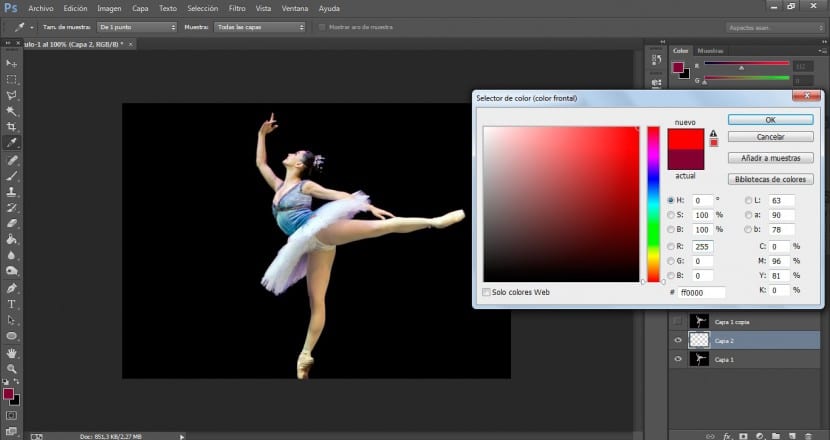
- Після тонування цього шару ми змінимо його режим накладання в Multiply. Це дозволить досягти того самого результату, як якщо б ми використовували червоний фільтр із нашою камерою.
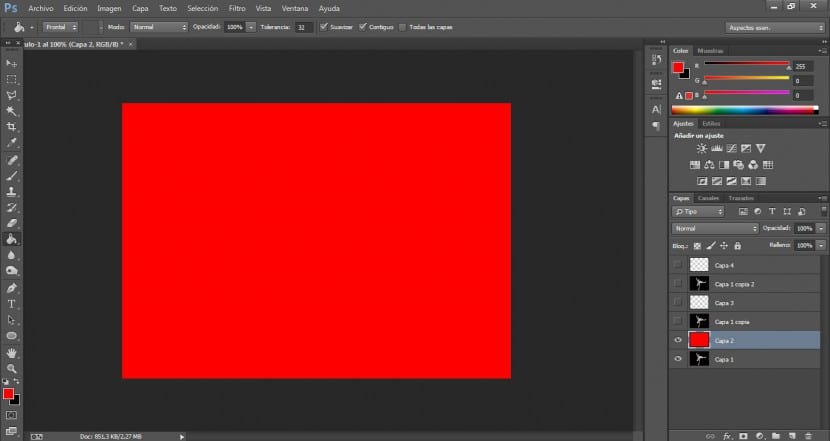

- Наступним кроком буде поєднання обох шарів, і ми перейменоваємо отриманий шар.

- Далі ми активуємо два верхні шари і будемо виконувати той самий процес.
- Ми повторно підфарбуємо прозорий шар чистого блакитного кольору та фарбувальний горщик. Ми двічі клацнемо на кольорі переднього плану та застосуємо наступні значення в розділі кольорів RGB: Червоним 0, зеленим 0 та синім 255.
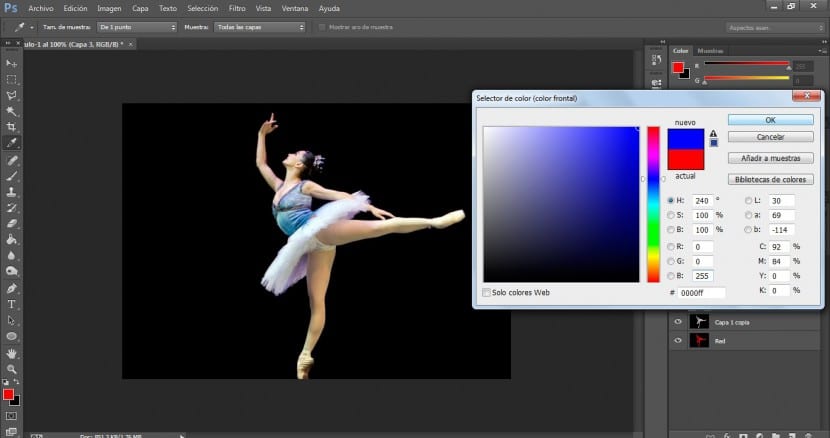

- Ми знову застосуємо режим багаторазового змішування та об’єднаємо обидва шари, щоб знову перейменувати отриманий.
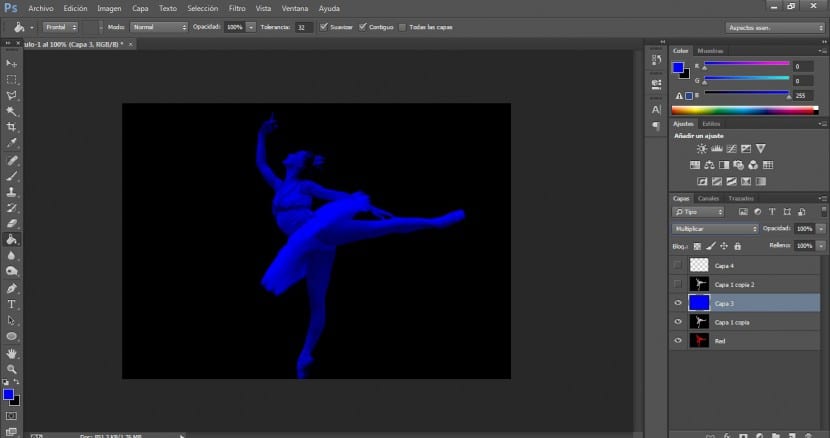
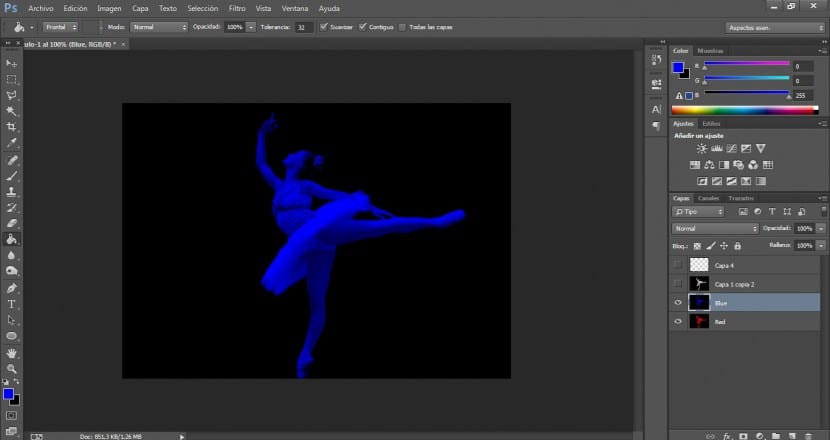
- Нарешті, ми будемо виконувати той самий процес з двома рештою шарами. Прозорий шар ми підфарбуємо чисто зеленим відтінком. У цьому випадку ми повернемось до розділу кольорів RGB, і цього разу застосуємо 255 зеленим кольором і значення 0 - до інших кольорів.
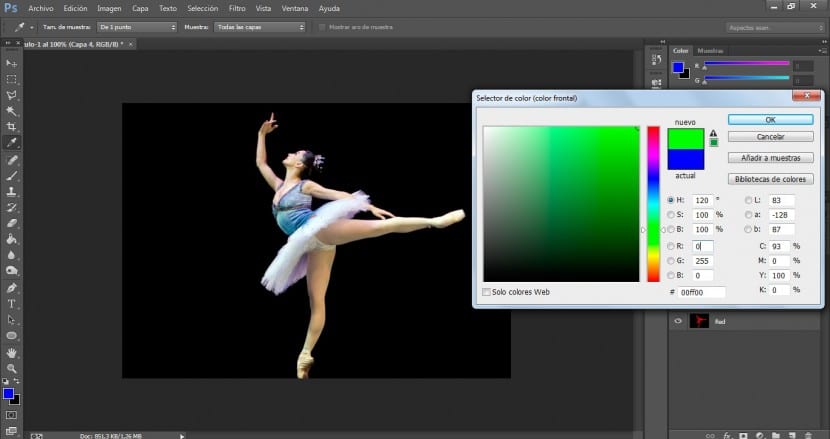
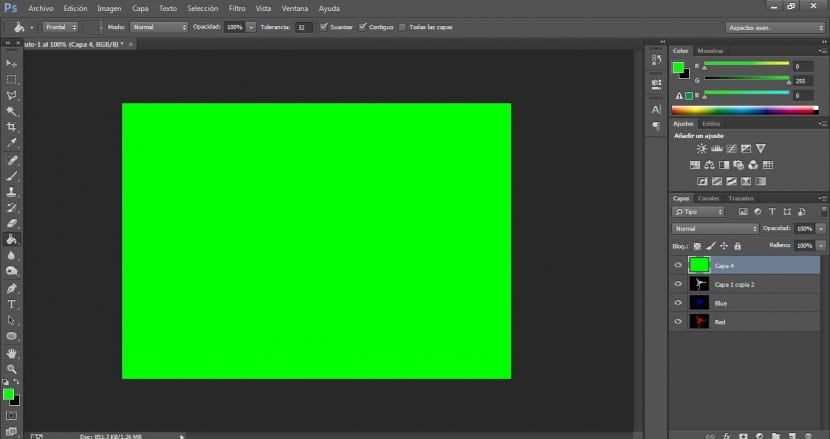
- Ми застосуємо режим змішування множення.
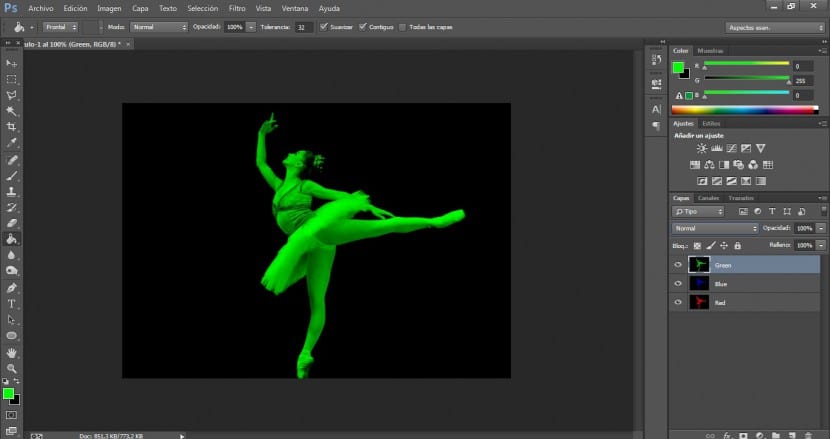
- Ми об’єднаємо обидва шари і перейменовуємо решту.
- Після того, як ми підфарбуємо три шари, наступне, що ми зробимо, це перейти до двох верхніх тонів, синього та зеленого, і ми застосуємо режим змішування для освітлення. Це досить цікаво, бо якщо подивитися, оригінальне зображення знову з’явиться. Застосовуючи це, ми об'єднали "канали" RGB, так би мовити (червоний, зелений та синій), в одне зображення, і, як наслідок, він в основному поводився подібно до режиму RGB. Всі види відтінків відтворюються через три кольори. Цікаво, правда?

- Але ми маємо намір створити 3D-ефект, і для цього нам залишиться лише трохи перетягнути наші шари у відповідне положення. У цьому випадку ми збираємося перетягувати синій та зелений шари, але ми дійсно можемо працювати і з червоним, або перетягуємо лише два з них, один або всі три. Це буде рішення кожного з них.

- Якщо ми шукаємо ефект Гарріса Затвора, нам доведеться перетягувати або змінювати положення трьох кольорів.
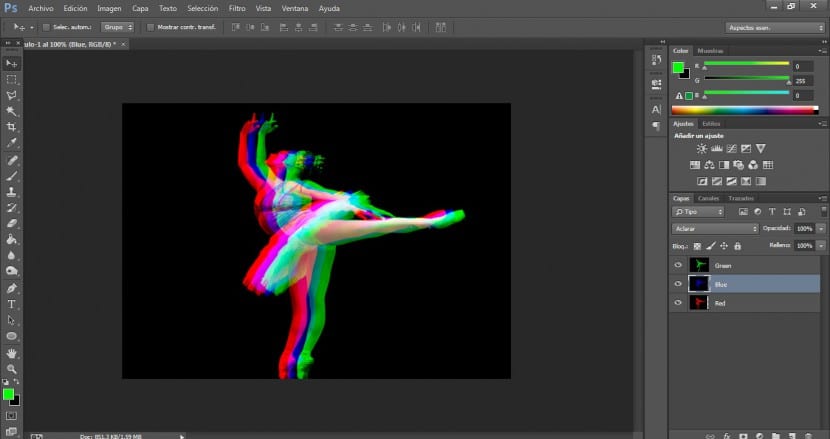
- Для досягнення стандартного 3D-ефекту ми повинні тримати синій та зелений шари в однаковому положенні і лише змінювати положення червоного шару.
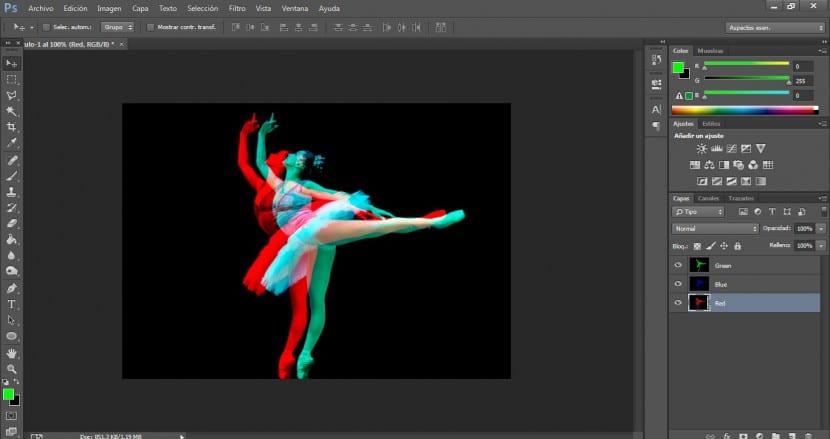
- Коли ми знайдемо найбільш підходяще рішення, нам залишиться лише створити групу шарів і перейменувати їх. Ми будемо перетягувати зображення, діючи на групу шарів, і у випадку непривабливих вирізів зображення нам залишається лише скористатися інструментом гумка з досить розсіяним пензлем та вдосконалити потрібні області.
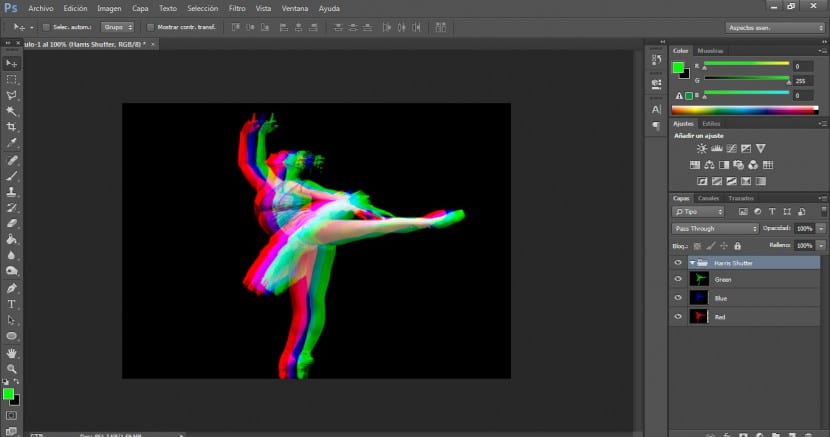
Майте на увазі, що цей ефект можна відчути по-різному, ми навіть можемо грати з чотирма шарами, що імітують кольоровий режим CMYK (блакитний, пурпуровий, жовтий та чорний). Якби ми це зробили, під час тонування кожного з чотирьох шарів нам потрібно було б лише шукати кожен відтінок на вкладці кольорів CMYK. Ми б застосували 100% до блакитного та нульовий відсоток до решти. Пізніше ми зробили б те саме з пурпуровим кольором, жовтим і нарешті чорним. Слід також додати, що в цьому випадку ми використовували одне зображення, але процес може бути набагато творчішим, якщо ми використовуємо три різні зображення однієї і тієї ж людини, але захоплені різними рухами. Для цього доцільно використовувати послідовний режим зйомки, якщо ми збираємось працювати із зображеннями, зробленими нами. Це справді дуже гарний ефект, який може додати багато багатства нашим композиціям.
Щиро дякую, що навчили мене, як це робити! Я зрозумів, що це простіше, ніж це звучить.